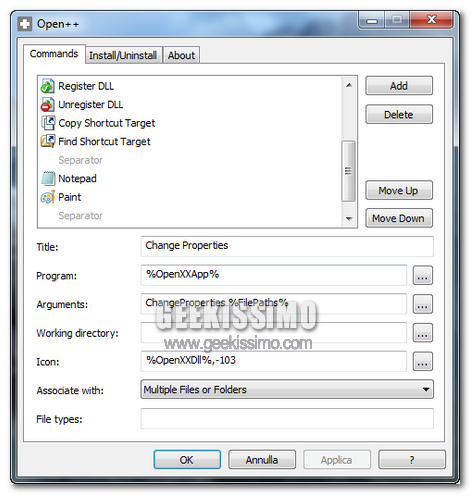
L’ultima release del sistema operativo Microsoft permette, nei limiti di un software proprietario, di apportare determinate modifiche alle funzionalità insite nel programma stesso. Tra queste, è naturalmente possibile aggiungere determinate voci al menù tasto destro, ma l’operazione risulta essere molto lunga e noiosa; per questo motivo, è stato creato un piccolo software adatto proprio a creare un menù contestuale personalizzato, all’interno del menù tasto destro.
Il suo nome è Open++, distribuito in maniera completamente gratuita, in lingua inglese, e compatibile con le ultime versioni di Windows, indipendentemente dall’architettura del calcolatore, ovvero a 32 o 64 bit. Dopo averlo scaricato, dal link che trovate in fondo all’articolo, provvedete a estrarre tutti i file presenti nell’archivio; in particolare, al fine di avviare il software, selezionate il .EXE.
La schermata proposta è semplice ed intuitiva, prima di apportare le modifiche del caso, è necessario installare il programma nel menù contestuale; pertanto, posizionatevi nella sezione Install/uninstall e selezionate la voce Install. Successivamente, tornando a Command, nella piccola casella centrale, vengono elencati tutti i collegamenti pre-impostati; tra questi troviamo, creare sottocartelle, il prompt dei comandi, il blocco note, paint e tanti altri.
Come specificato, tali collegamenti sono impostati di default, nel caso in cui vogliate rimuoverne, selezionateli e cliccate (nella parte destra della schermata) la voce Delete; parallelamente, nel caso in cui vogliate aggiungerne, cliccare Add ed inserite il nome, il percorso in cui trovare il file .EXE e l’icona.
Apportate le suddette modifiche, cliccate Applica, e verificate che, nel menù tasto destro, alla voce Open++, sia stato correttamente aggiunto ciò che desiderate. Nel momento in cui vorrete cancellare completamente il software, avviate il menù tasto destro, selezionate Open++ -> Customize Open++, dirigendovi alla sezione Install/Uninstall, scegliete Uninstall.
Si ricorda che il software è completamente gratuito e compatibile con le ultime versioni di Windows sia a 32 che a 64 bit.
Link per il download – Open++








